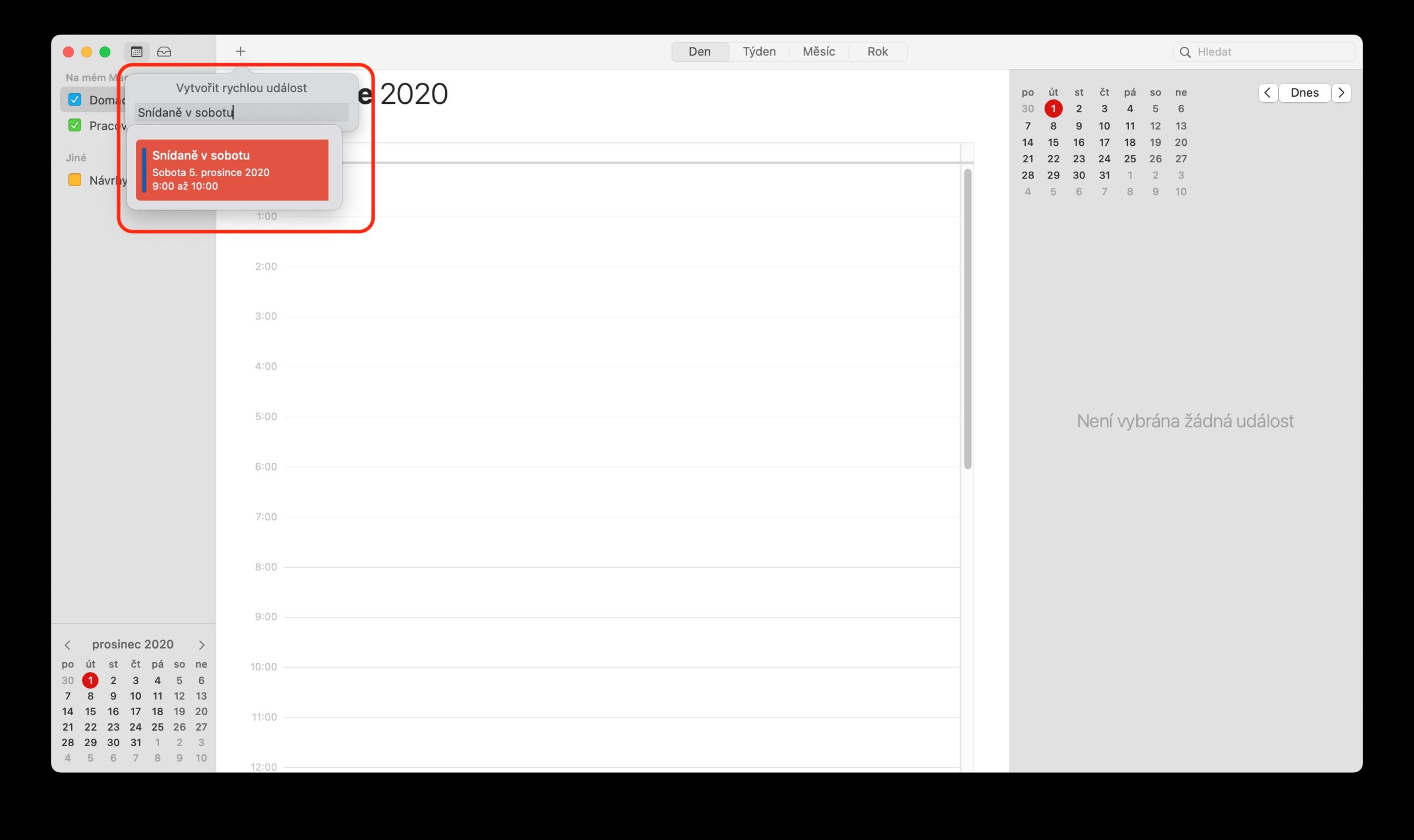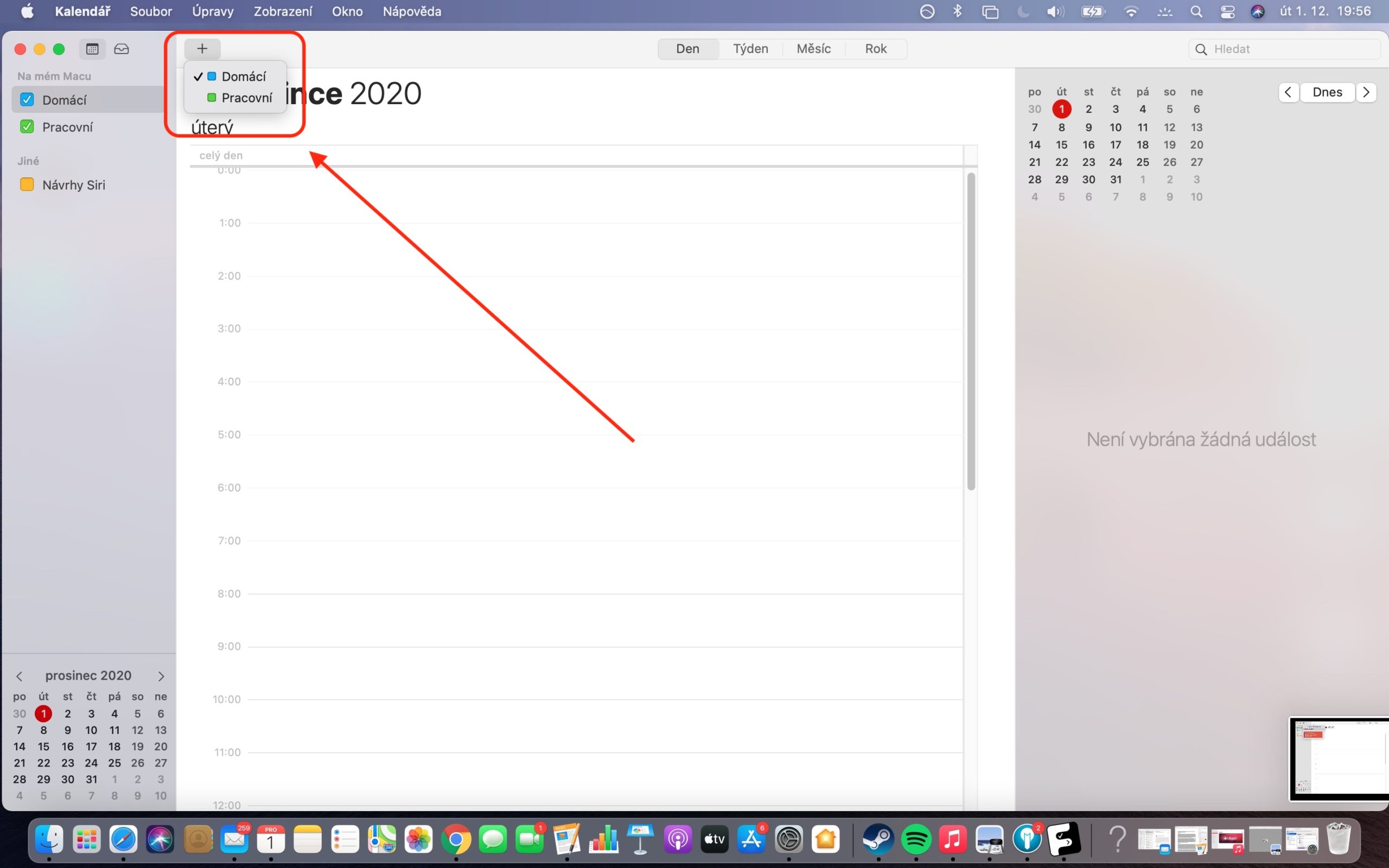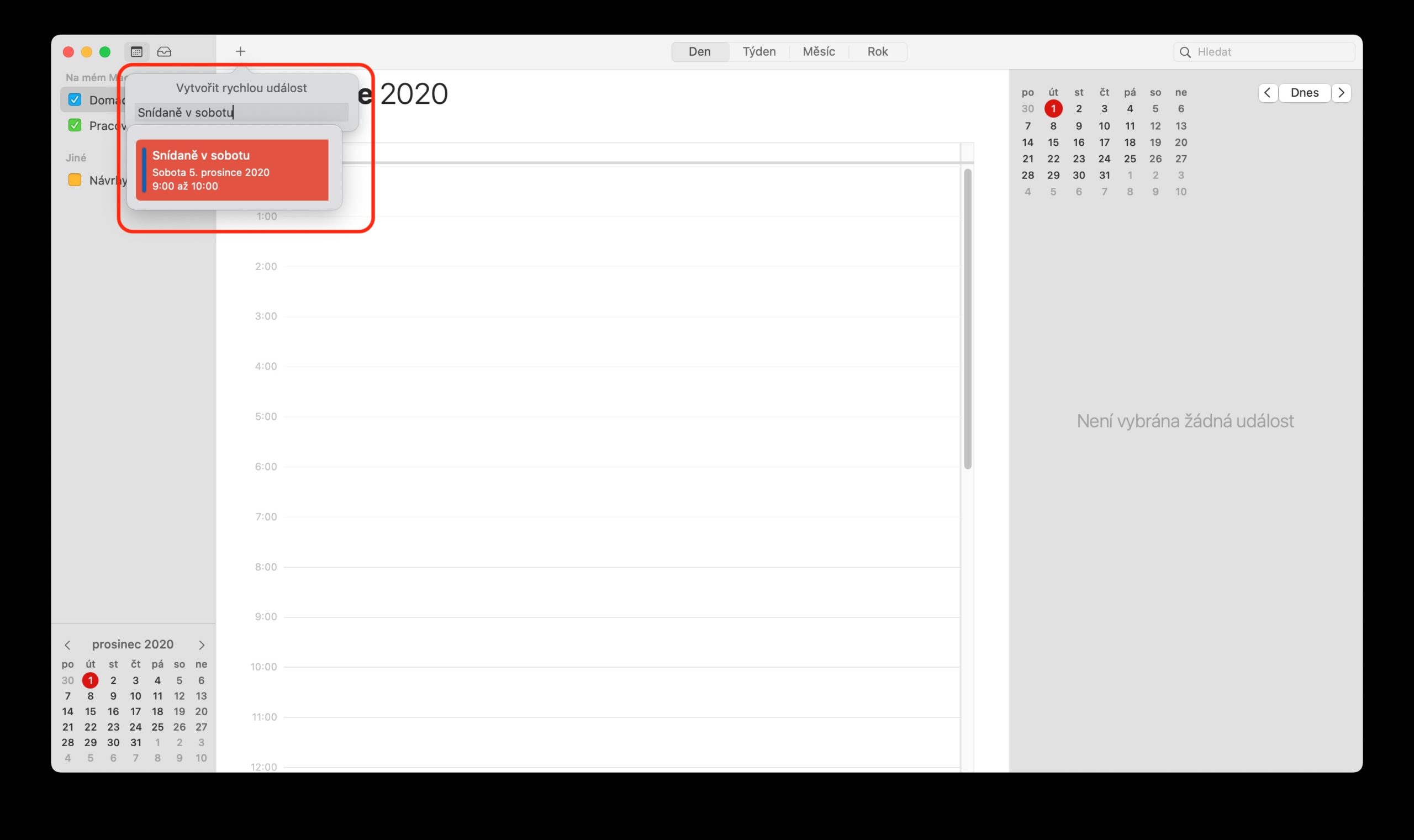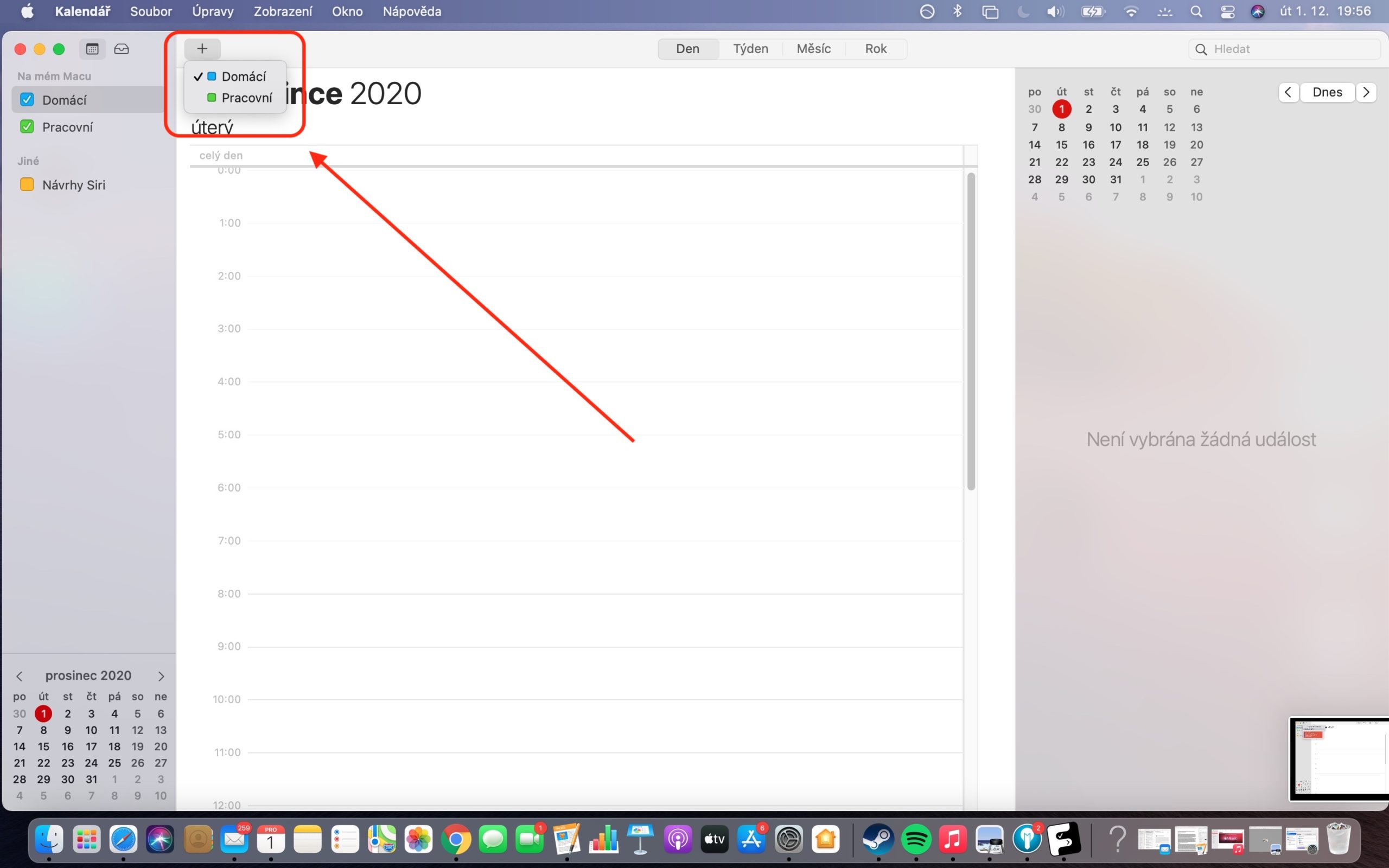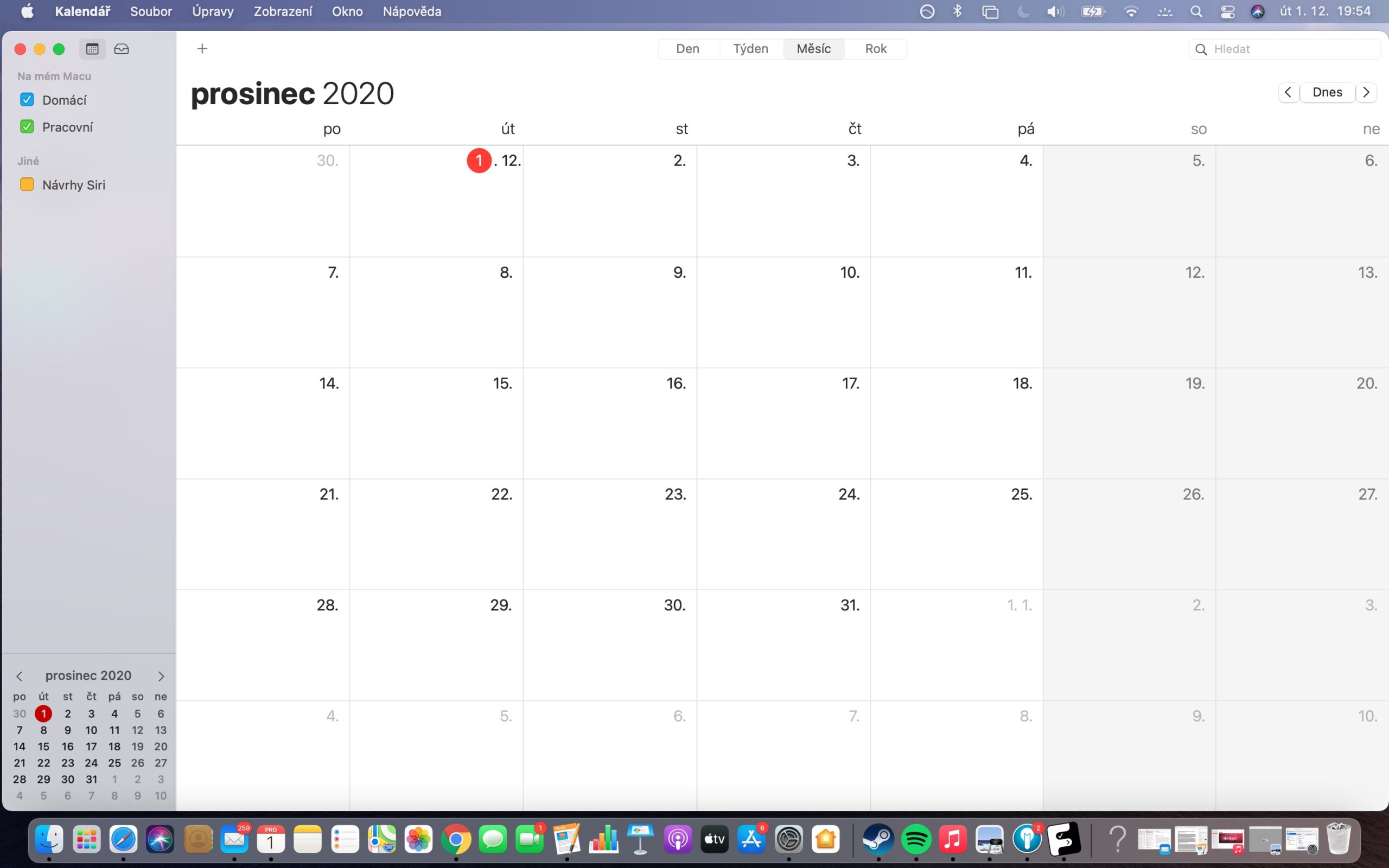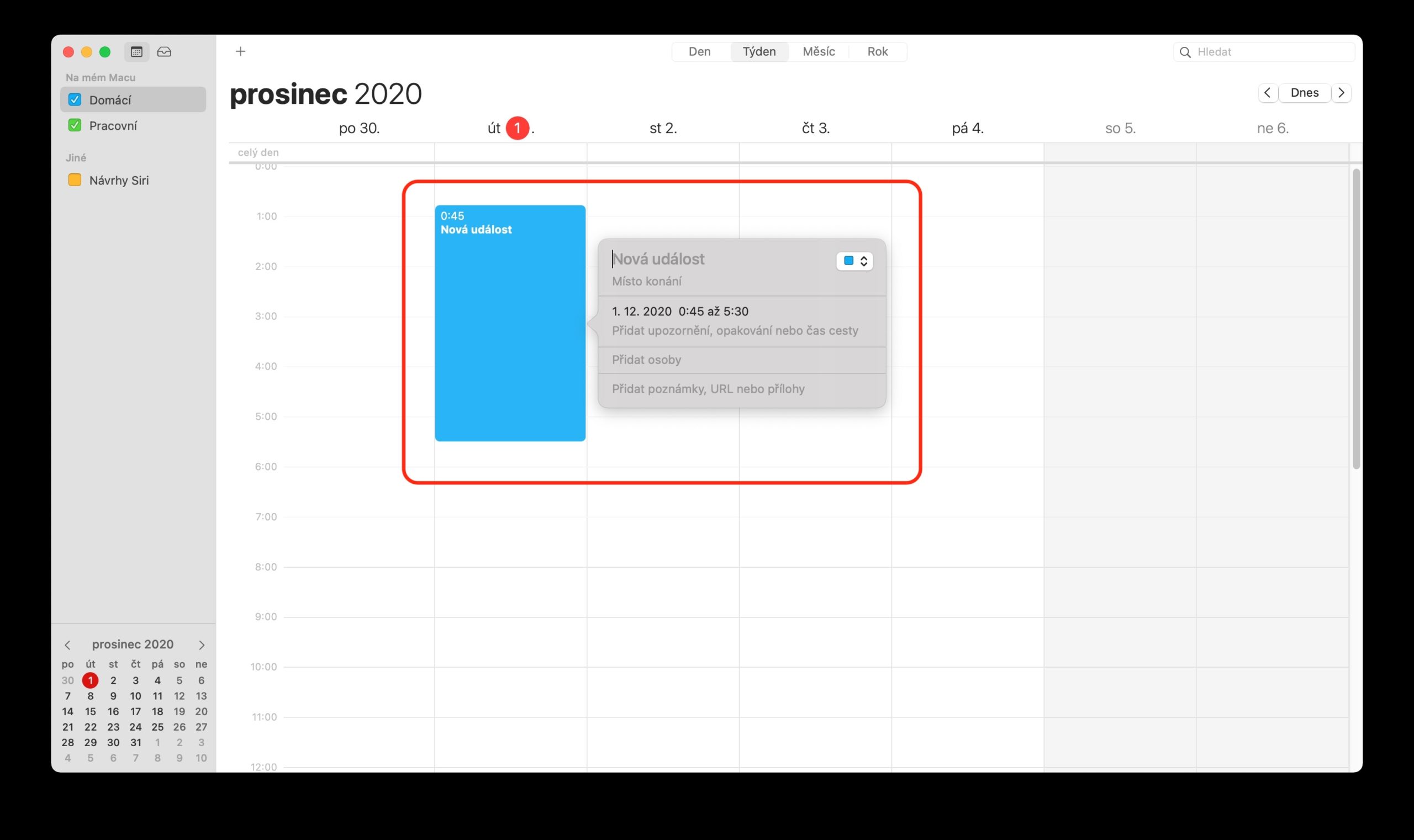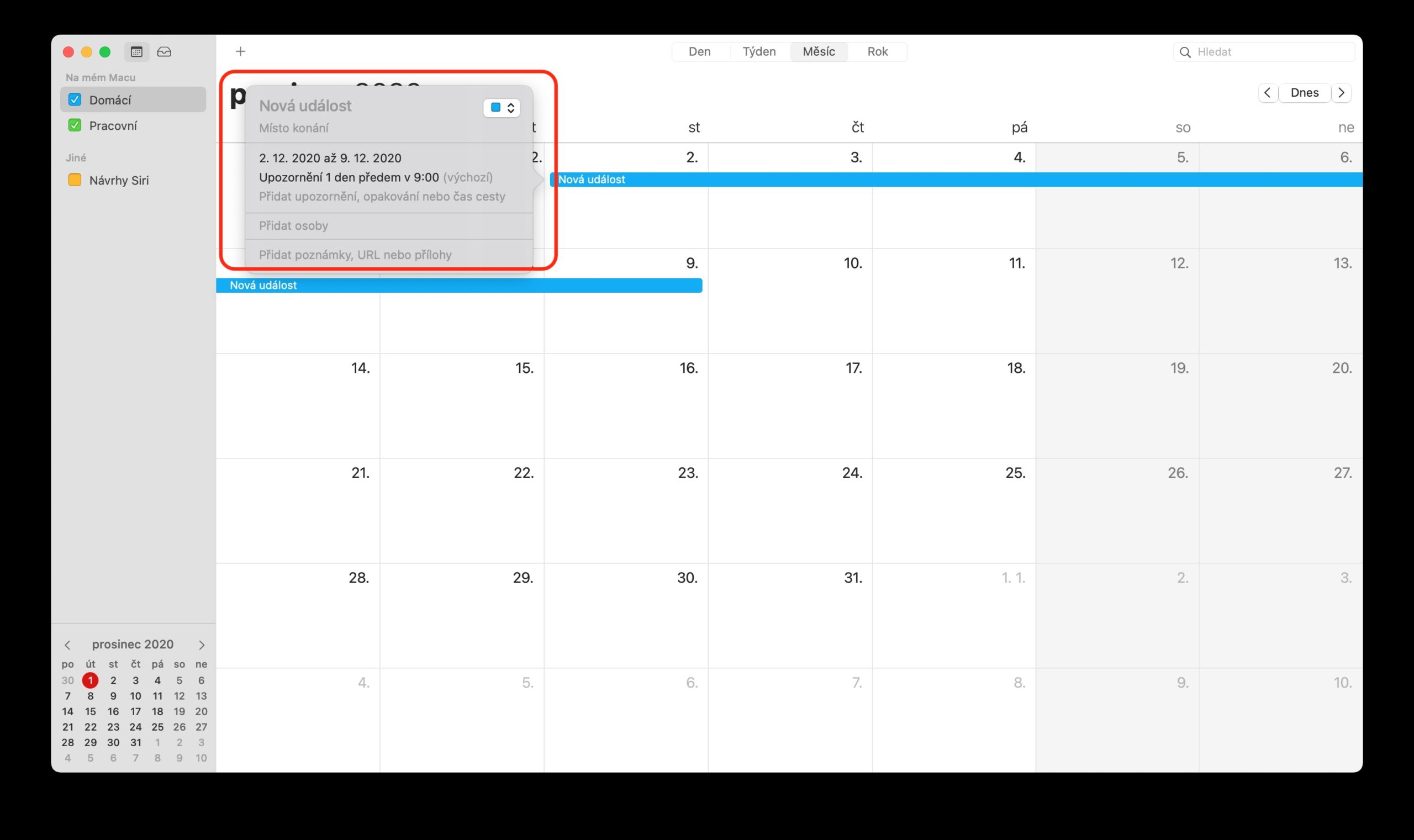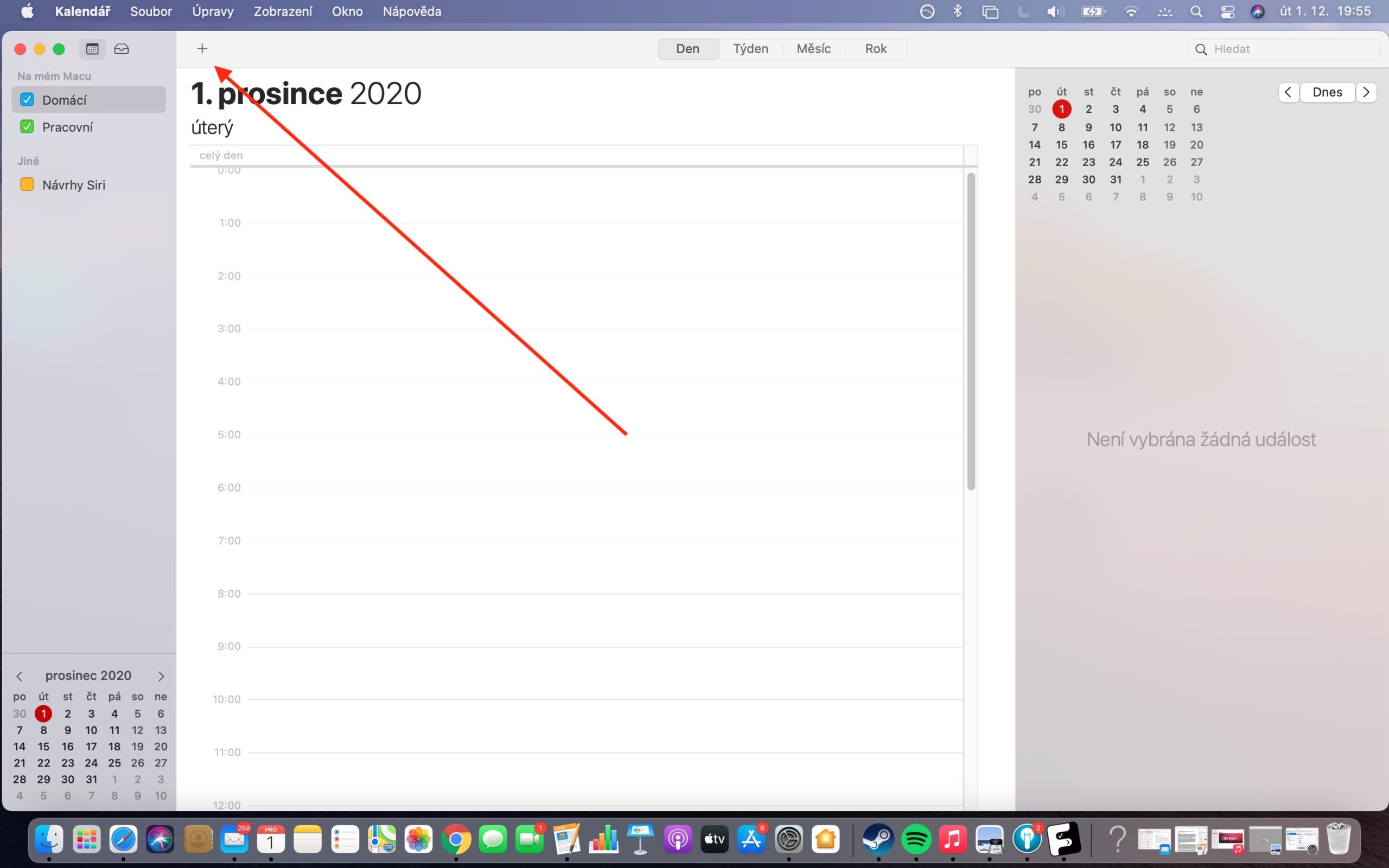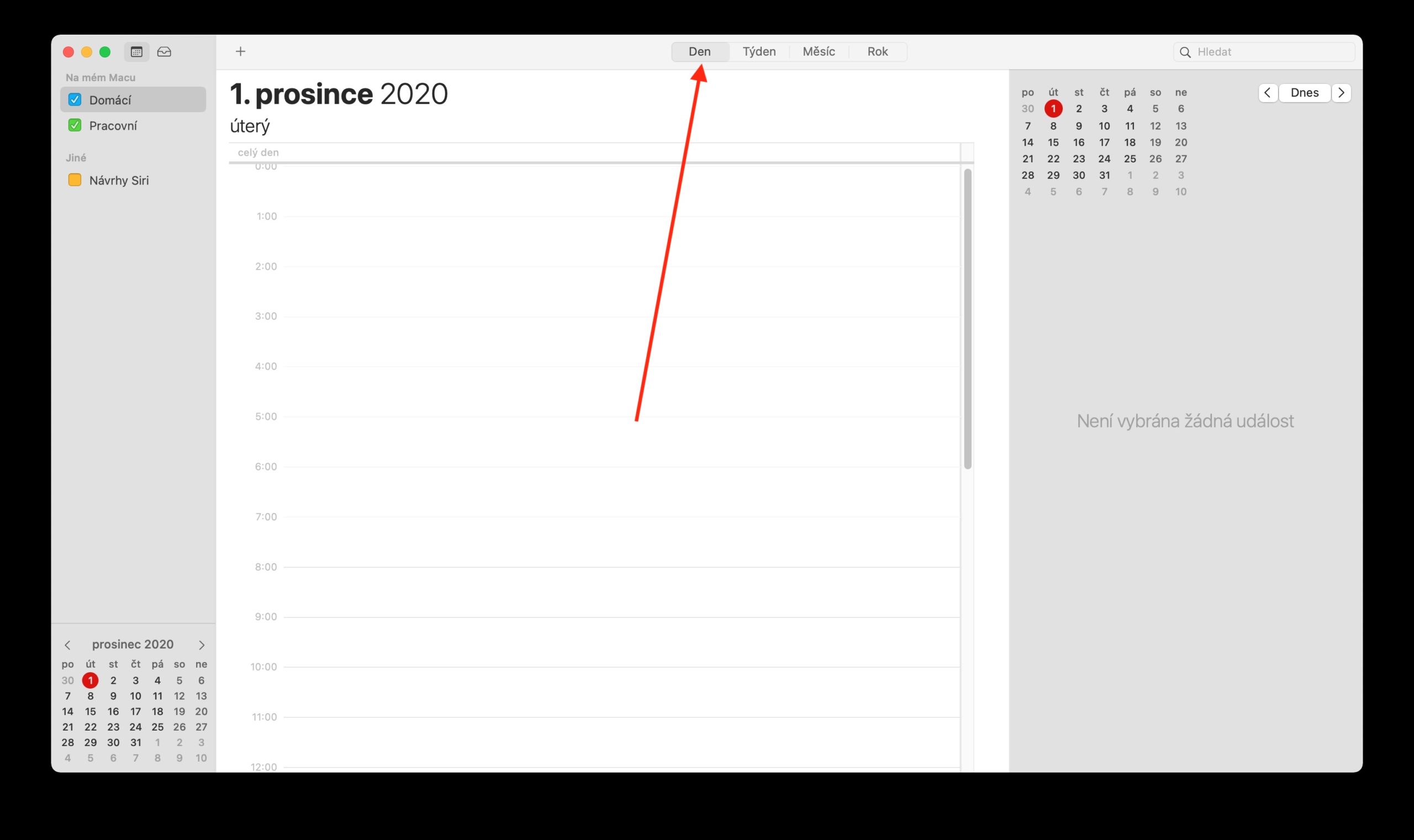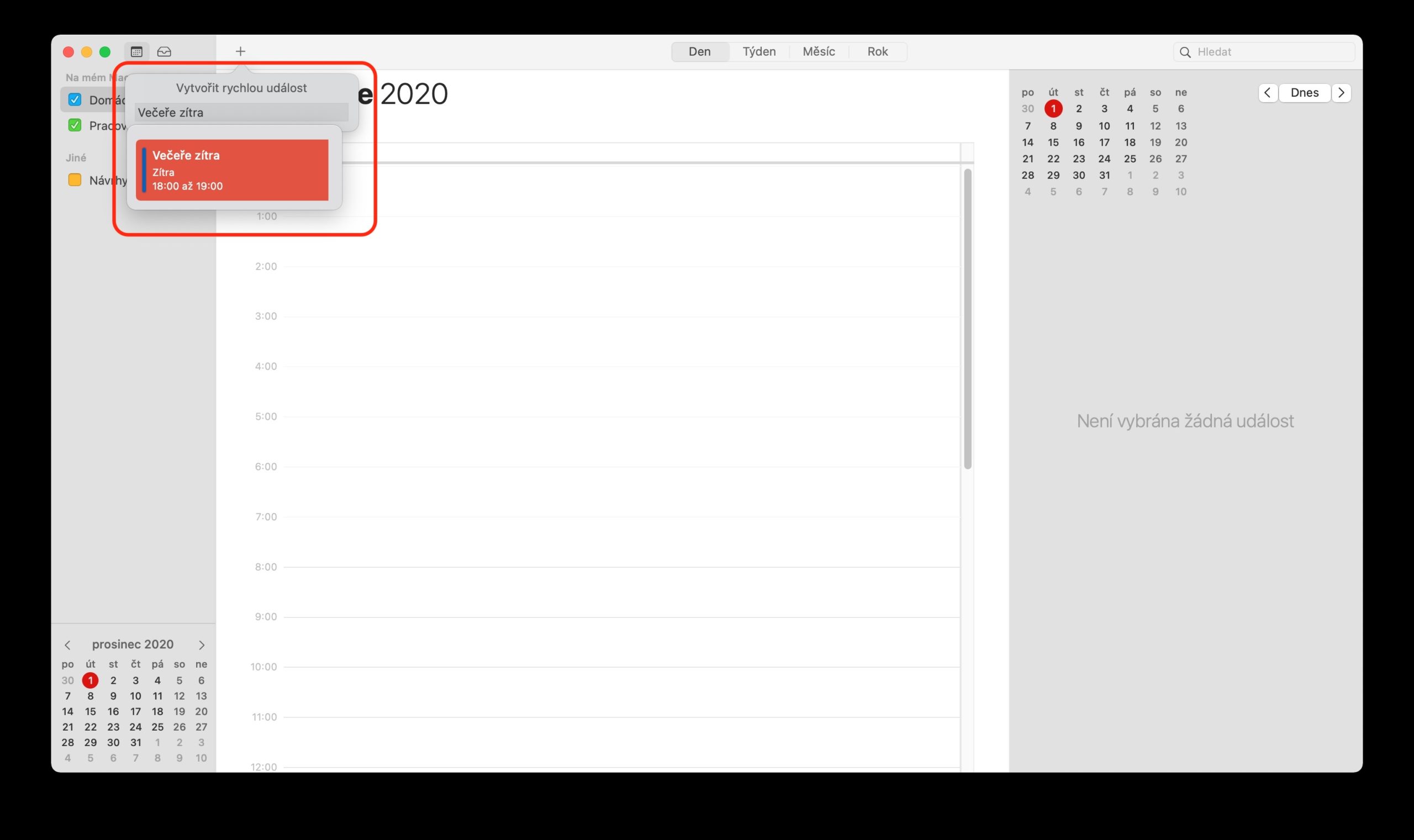Nella nostra serie sulle app Apple native, esamineremo ora Calendario su Mac. In questo pezzo, daremo uno sguardo più da vicino all'aggiunta, alla modifica e all'eliminazione di eventi.
Potrebbe essere ti interessa

Esistono diversi modi per aggiungere eventi nel Calendario nativo su Mac. Il primo consiste nel definire l'inizio e la fine dell'evento trascinando il puntatore nella vista Giorno o Settimana. Tutto quello che devi fare è inserire il nome e altri dettagli nella finestra dell'evento. Puoi aggiungere un nuovo evento facendo doppio clic su di esso in alto nella sezione eventi dell'intera giornata o nella vista Mese facendo doppio clic sul giorno rilevante. Native Calendar su Mac offre supporto per l'inserimento di eventi in linguaggio naturale. Clicca sul simbolo “+” sulla barra degli strumenti e inserisci l'evento nello stile “Cena con Peter venerdì alle 18.00:9.00”. L'evento viene creato automaticamente all'ora specificata, è quindi possibile modificarlo. Per gli eventi è possibile inserire anche "colazione" o "mattina" (12.00:19.00), "pranzo" o "mezzogiorno" (XNUMX:XNUMX) e "cena" o "sera" (XNUMX:XNUMX).
Se desideri creare un evento in un calendario diverso dal calendario predefinito nel calendario nativo su Mac, fai clic e tieni premuto il pulsante "+". È anche possibile copiare i dettagli degli eventi passati nel Calendario su Mac. Innanzitutto, fai doppio clic per selezionare l'evento di cui desideri sostituire i dettagli. Inizia inserendo lo stesso nome dell'evento copiato: dovresti visualizzare un elenco automatico di suggerimenti da cui puoi semplicemente selezionare i dettagli desiderati e aggiungerli all'evento appena creato. Se copi l'evento selezionato nella vista Mese, verrà copiata anche l'ora dell'evento.